在使用win10系统的时候遇到过系统中的文件或文件夹无法删除的情况,或是一些乱码的文件夹,无法直接删除,那么这个问题应该怎么解决呢?
win10系统删除顽固文件解决方法:
-
右键点击桌面,在弹出菜单中依次点击“新建/文本文档”菜单项。
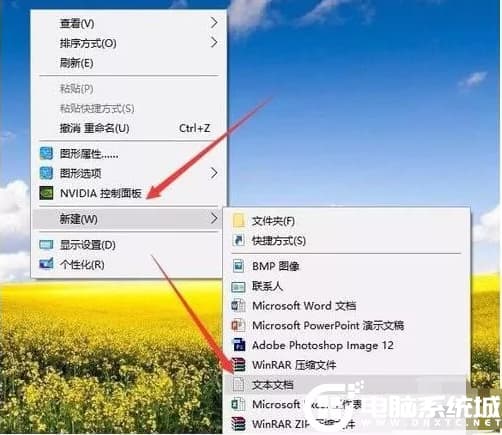
-
在打开的文本文档中输入DEL /F /A /Q \\?\%1RD /S /Q \\?\%1。
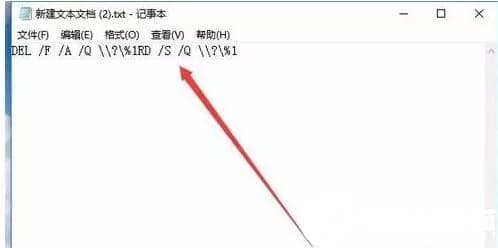
-
依次点击“文件/另存为”菜单项。
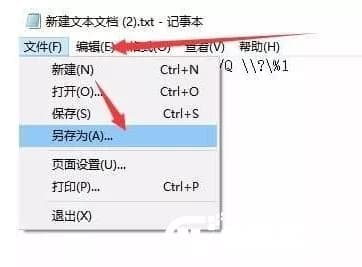
-
在打开的另存为窗口中,点击“保存类型”下拉按钮,在弹出菜单中选择所有文件菜单项。
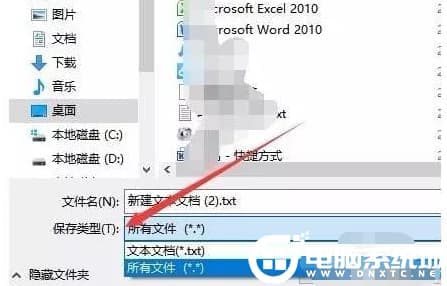
-
设置好文件名,比如delete.bat,(后面一定要输入.bat扩展名),这样才能够生成批处理文件,可以自动运行。
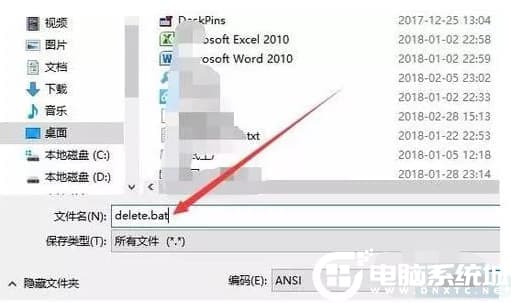
-
桌面上就会多了一个detele.bat的文件,再有顽固的无法删除文件或文件夹,直接拖动文件或文件夹到该文件上,就马上把其删除了。
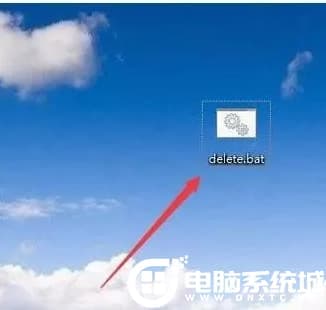
以上就是本篇教的全部内容,你知道怎么操作了吗,想了解更多内容可以对电脑系统城进行关注!
分享到:
评论留言